Word 起動時に、エラーが発生したため Word が正常に機能しなくなりましたのエラーの対処方法 [Word]
Word を起動すると、「申し訳ございません。エラーが発生したため、Wordが正常に機能しなくなりました。Wordを終了する必要があります。今すぐ修復しますか?」というエラーが表示される場合の原因と対処方法です。
エラーメッセージにある [修復] を行っても、同じ繰り返しとなって正常とならず、使用することができなくなることがあります。
原因
何らかの理由で、互換モードで実行される状態に変わっている可能性があります。
エラーとなるプログラムのプロパティで、互換モードの設定を確認して変更を行ってください。
対処方法
■ Windows 10 の場合
1. 画面左下のスタートメニューをクリック > Word を右クリック > その他 >ファイルの場所を開くを選択します。
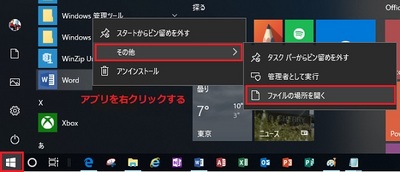
2. エクスプローラーが起動して、ショートカットのある場所が表示されるので、Word を右クリックしてプロパティを選択します。
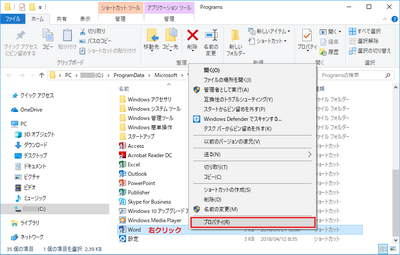
3. Word のプロパティで [互換性]タブを選択し、互換モードの「互換モードでこのプログラムを実行する」のチェックを外します。
[すべてのユーザーの設定を変更] をクリックして、同様に互換モードのチェックを外して [OK] で閉じます。
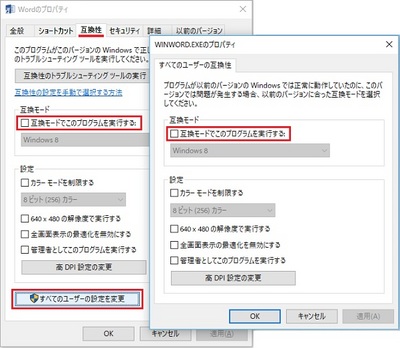
4. プロパティ画面を閉じて Word が正常に起動できるようになるか確認します。
Windows 11 の Office 2021 のプロパティには、[互換性]タブはありません。
Windows 7 の場合は、スタートメニューにある Word のショートカットを右クリックして、プロパティを選択し、上記と同様に互換性の「互換モード」のチェックを確認・変更します。
----- 2019-02-17 追加 -----
Windows の更新を行ってから、海外でもこのエラーが起きているようです。
Windows の更新 (Update) で保留中になっているものがないか確認して、保留中のものがある場合にはすべての更新を実行して、更新が完了後に PC を再起動してから Word の動作を確認してください。
Word の全文書対象のテンプレートファイル Normal.dotm 、アドインなどの影響かを見るため、Word がセーフモードで正常に起動するか確認してください。
[Ctrl] キーを押しながら Word のショートカットを指定するか、[スタート]メニューを右クリックして、ファイル名を指定して実行で WINWORD.EXE /safe と入力して実行で、セーフモードで Word を起動できます。
セーフモードでエラー表示されない場合は、Word を終了して、テンプレートファイル Normal.dotm を削除するか、リネームしてから通常に Word を起動してみます。
Normal.dotm ファイルは以下の場所にあり、削除またはリネーム後に Word を起動すると、初期設定状態で再作成されます。
C:¥Users\<アカウント名>\AppData\Roaming\Microsoft\Templates
※ AppData フォルダーは隠し属性になっていますので、エクスプローラーの [表示] タブで、隠しファイルやファイル名拡張子を表示する設定にしてください。
正常に戻らない場合、および互換モードが原因ではない場合は、以下の情報のオプション2にある アンインストール サポートツールを使用して、一旦 Office を完全に削除してから、再インストールを行ってみてください。
※削除してから Microsoftアカウントが違っていて、再インストールできなくなり人がいますので、削除する前に Microsoft アカウントに紐づけされている Office が存在していることを確認してください。
PC から Office をアンインストールする
再インストールを行う方法は、Office のバージョン、PCに付属でプレインストール版か、別購入したパッケージ版かによって違ってきます。
プレインストール版の Office 2013 は、付属のプロダクトキーを使用します。
Office 2016 以降およびパッケージ版の Office 2013 は、初回のセットアップで使用した Microsoft アカウントを使用して、アカウントポータル (サービスとサブスクリプション) にアクセスしてサインインし、表示される Office を選択して再インストールします。
----- 2020-11-29 追加 -----
Office のエディションによりますが、Accessなどの起動するアプリがある場合に、ライセンスン認証が要求されるようでしたら、認証を行うと、Excel、PowerPoint、Word などで発生している表題のエラーが解消することがあるようです。
Officeアプリ起動時に「申し訳ございません。エラーが発生したため、**が正常に機能できなくなりました。**を終了する必要があります。今すぐ修復しますか?」が表示され実行できない。
Office の修復、再インストールなどで解消しない場合、
・Microsoft アカウントでサインインしている場合、ローカルアカウントで起動してみる
・新規にユーザーアカウントを作成して、エラーとなるか確認してみる
といったことを行ってみてください。
「エラーが発生したため、Excelが正常に機能できない」と表示される
エラーメッセージにある [修復] を行っても、同じ繰り返しとなって正常とならず、使用することができなくなることがあります。
原因
何らかの理由で、互換モードで実行される状態に変わっている可能性があります。
エラーとなるプログラムのプロパティで、互換モードの設定を確認して変更を行ってください。
対処方法
■ Windows 10 の場合
1. 画面左下のスタートメニューをクリック > Word を右クリック > その他 >ファイルの場所を開くを選択します。
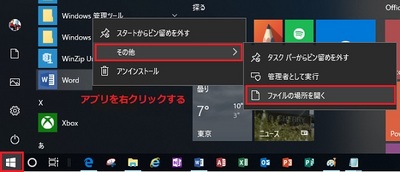
2. エクスプローラーが起動して、ショートカットのある場所が表示されるので、Word を右クリックしてプロパティを選択します。
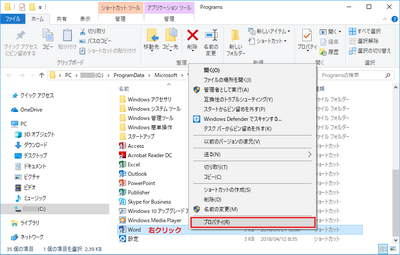
3. Word のプロパティで [互換性]タブを選択し、互換モードの「互換モードでこのプログラムを実行する」のチェックを外します。
[すべてのユーザーの設定を変更] をクリックして、同様に互換モードのチェックを外して [OK] で閉じます。
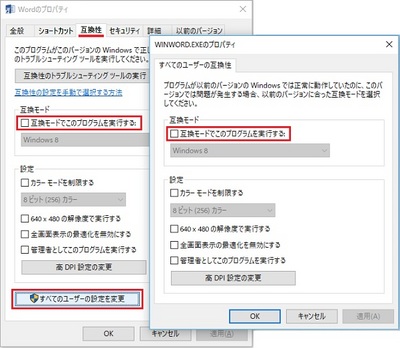
4. プロパティ画面を閉じて Word が正常に起動できるようになるか確認します。
Windows 11 の Office 2021 のプロパティには、[互換性]タブはありません。
----- 2019-02-17 追加 -----
Windows の更新を行ってから、海外でもこのエラーが起きているようです。
Windows の更新 (Update) で保留中になっているものがないか確認して、保留中のものがある場合にはすべての更新を実行して、更新が完了後に PC を再起動してから Word の動作を確認してください。
Word の全文書対象のテンプレートファイル Normal.dotm 、アドインなどの影響かを見るため、Word がセーフモードで正常に起動するか確認してください。
[Ctrl] キーを押しながら Word のショートカットを指定するか、[スタート]メニューを右クリックして、ファイル名を指定して実行で WINWORD.EXE /safe と入力して実行で、セーフモードで Word を起動できます。
セーフモードでエラー表示されない場合は、Word を終了して、テンプレートファイル Normal.dotm を削除するか、リネームしてから通常に Word を起動してみます。
Normal.dotm ファイルは以下の場所にあり、削除またはリネーム後に Word を起動すると、初期設定状態で再作成されます。
C:¥Users\<アカウント名>\AppData\Roaming\Microsoft\Templates
※ AppData フォルダーは隠し属性になっていますので、エクスプローラーの [表示] タブで、隠しファイルやファイル名拡張子を表示する設定にしてください。
正常に戻らない場合、および互換モードが原因ではない場合は、以下の情報のオプション2にある アンインストール サポートツールを使用して、一旦 Office を完全に削除してから、再インストールを行ってみてください。
※削除してから Microsoftアカウントが違っていて、再インストールできなくなり人がいますので、削除する前に Microsoft アカウントに紐づけされている Office が存在していることを確認してください。
PC から Office をアンインストールする
再インストールを行う方法は、Office のバージョン、PCに付属でプレインストール版か、別購入したパッケージ版かによって違ってきます。
プレインストール版の Office 2013 は、付属のプロダクトキーを使用します。
Office 2016 以降およびパッケージ版の Office 2013 は、初回のセットアップで使用した Microsoft アカウントを使用して、アカウントポータル (サービスとサブスクリプション) にアクセスしてサインインし、表示される Office を選択して再インストールします。
----- 2020-11-29 追加 -----
Office のエディションによりますが、Accessなどの起動するアプリがある場合に、ライセンスン認証が要求されるようでしたら、認証を行うと、Excel、PowerPoint、Word などで発生している表題のエラーが解消することがあるようです。
Officeアプリ起動時に「申し訳ございません。エラーが発生したため、**が正常に機能できなくなりました。**を終了する必要があります。今すぐ修復しますか?」が表示され実行できない。
Office の修復、再インストールなどで解消しない場合、
・Microsoft アカウントでサインインしている場合、ローカルアカウントで起動してみる
・新規にユーザーアカウントを作成して、エラーとなるか確認してみる
といったことを行ってみてください。
「エラーが発生したため、Excelが正常に機能できない」と表示される




コメント 0